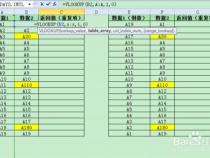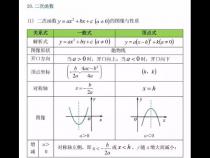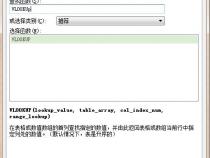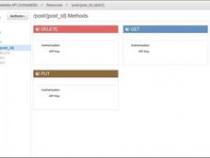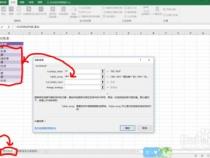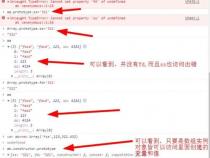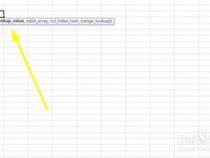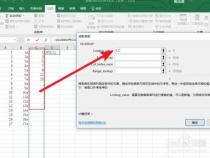excel vlookup函数重复值相加
发布时间:2025-05-24 18:08:15 发布人:远客网络
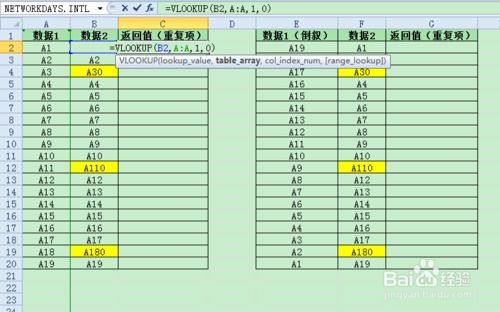
一、excel vlookup函数重复值相加
首先,为了更好的讲解使用vlookup函数查找重复项,我先虚构两列数据:数据1、数据2。
需求:我需要知道数据2与数据1重复的数据有哪些以及那些数据存在数据2中,而在数据1中不含有。
首先明白vlookup匹配函数的意义及使用公式。公式:=VLOOKUP(查找值,查找区域,返回值在查找区域”列“序号,0(表示精确查找))。
我们在C2表格中输入公式:=VLOOKUP(B2,A:A,1,0)
这个表达式的意思是:B2单元格中的数据2中元素”A1“,在数据1所在列(A:A表示A列)中进行查找相同项,如果有相同项返回选区第一列的值(也就是相同项它本身,因为我们的选区就一列)。公司中的”1“表示返回选区第一列,"0"表示精确查找。
快速填充向下自动填充。选中C2单元格后将鼠标放在右下角,当鼠标呈十字状,双击,向下自动填充。
下图,是为了说明数据1数据错乱,不影响查找重复项,返回值为#N/A,说明前面对应的数据2中元素没有重复值。
二、Excel怎么使用vlookup匹配相加
在学习了VLOOKUP的入门和初级篇后,本文将带将大家学习VLOOKUP的进阶篇:VLOOKUP的模糊查找。
在A列我们知道如何查找型号为“AAA”的产品所对应的B列价格,即:
如果我们需要查找包含“AAA”的产品名称怎么表示呢?如下图表中所示。
公式=VLOOKUP("*"&A10&"*",A2:B6,2,0)
公式说明:VLOOKUP的第一个参数允许使用通配符“*”来表示包含的意思,把*放在字符的两边,即"*"&字符&"*"。
数字的区间查找即给定多个区间,指定一个数就可以查找出它在哪个区间并返回这个区间所对应的值。
在VLOOKUP入门中我们提示VLOOKUP的第4个参数,如果为0或FALSE是精确查找,如果是1或TRUE或省略则为模糊查找,那么实现区间查找正是第4个参数的模糊查找应用。
首先我们需要了解一下VLOOKUP函数模糊查找的两个重要规则:
1、引用的数字区域一定要从小到大排序。杂乱的数字是无法准确查找到的。如下面A列符合模糊查找的前题,B列则不符合。
2、模糊查找的原理是:给一定个数,它会找到和它最接近,但比它小的那个数。详见下图说明。
例:如下图所示,要求根据上面的提成比率表,在提成表计算表中计算每个销售额的提成比率和提成额。
公式:=VLOOKUP(A11,$A$3:$B$7,2)
1、上述公式省略了VLOOKUP最后一个参数,相当于把第四个参数设置成1或TRUE。这表示VLOOKUP要进行数字的区间查找。
2、图中公式中在查找5000时返回比率表0所对应的比率1%,原因是0和10000与5000最接近,但VLOOKUP只选比查找值小的那一个,所以公式会返回0所对应的比率1%。
前言:前面我们分别学习了VLOOKUP函数的入门、初级和进阶篇。今天我们学习VLOOKUP函数的高级应用部分-VLOOKUP函数的数组应用。
一般情况下,VLOOKUP函数只能从左向右查找。但如果需要从右向左查找,则需要把区域进行“乾坤大挪移”,把列的位置用数组互换一下。
例1:要求在如下图所示表中的姓名反查工号。
公式:=VLOOKUP(A9,IF({1,0},B2:B5,A2:A5),2,0)
1、这里其实不是VLOOKUP可以实现从右至右的查找,而是利用IF函数的数组效应把两列换位重新组合后,再按正常的从左至右查找。
2、IF({1,0},B2:B5,A2:A5)这是本公式中最重要的组成部分。在EXCEL函数中使用数组时(前提时该函数的参数支持数组),返回的结果也会是一个数组。这里1和0不是实际意义上的数字,而是1相当于TRUE,0相当于FALSE,当为1时,它会返回IF的第二个参数(B列),为0时返回第二个参数(A列)。根据数组运算返回数组,所以使用IF后的结果返回一个数组(非单元格区域):{"张一","A001";"赵三","A002";"杨五","A003";"孙二","A004"}
VLOOKUP函数需要借用数组才能实现多条件查找。
例2:要求根据部门和姓名查找C列的加班时间。
分析:我们可以延用例1的思路,我们的努力方向不是让VLOOKUP本身实现多条件查找,而是想办法重构一个数组。多个条件我们可以用&连接在一起,同样两列我们也可以连接成一列数据,然后用IF函数进行组合。
公式:{=VLOOKUP(A9&B9,IF({1,0},A2:A5&B2:B5,C2:C5),2,0)}
1、A9&B9把两个条件连接在一起。把他们做为一个整体进行查找。
2、A2:A5&B2:B5,和条件连接相对应,把部分和姓名列也连接在一起,作为一个待查找的整体。
3、IF({1,0},A2:A5&B2:B5,C2:C5)用IF({1,0}把连接后的两列与C列数据合并成一个两列的内存数组。按F9后可以查看的结果为:
{"销售张一",1;"销售赵三",5;"人事杨五",3;"销售赵三",6}
4、完成了数组的重构后,接下来就是VLOOKUP的基本查找功能了,另外公式中含有多个数据与多个数据运算(A2:A5&B2:B5),,所以必须以数组形式输入,即按ctrl+shift后按ENTER结束输入。
VLOOKUP一般情况下只能查找一个,那么多项该怎么查找呢?
例3要求把如图表中所有张一的消费金额全列出来
分析:经过前面的学习,我们也有这样一个思路,我们在实现复杂的查找时,努力的方向是怎么重构一个查找内容和查找的区域。要想实现多项查找,我们可以对查找的内容进行编号,第一个出现的是后面连接1,第二个出现的连接2。。。
公式:{=VLOOKUP(B$9&ROW(A1),IF({1,0},$B$2:$B$6&COUNTIF(INDIRECT("b2:b"&ROW($2:$6)),B$9),$C$2:$C$6),2,)}
1、B$9&ROW(A1)连接序号,公式向下复制时会变成B$9连接1,2,3
2、给所有的张一进行编号。要想生成编号,就需要生成一个不断扩充的区域(INDIRECT("b2:b"&ROW($2:$6)),然后在这个逐行扩充的区域内统计“张一”的个数,在连接上$B$2:$B$6后就可以对所有的张一进行编号了。
3、IF({1,0}把编号后的B列和C组重构成一个两列数组
通过以上的讲解,我们需要知道,VLOOKUP函数的基本用法是固定的,要实现高级查找,就需要借助其他函数来重构查找内容和查找数组。
至此VLOOKUP函数从入门到高级的四篇VLOOKUP函数使用教程全部结束了,VLOOKUP函数在数组运算中还有着其他应用,但只是配角了,所以本系列不再介绍。由于笔者水平有限,不免有错漏之处,请大家多多指点。
三、excel vlookup返回满足同一条件的多个值的和
”excel vlookup返回满足同一条件的多个值的和“
一、按题意应该是要用SUMIF函数来完成
根据指定条件对若干单元格求和。
SUMIF(range,criteria,sum_range)
Range为用于条件判断的单元格区域。
Criteria为确定哪些单元格将被相加求和的条件,其形式可以为数字、表达式或文本。例如,条件可以表示为 32、"32"、">32"或"apples"。
Sum_range是需要求和的实际单元格。
只有在区域中相应的单元格符合条件的情况下,sum_range中的单元格才求和。
如果忽略了 sum_range,则对区域中的单元格求和。
Microsoft Excel还提供了其他一些函数,它们可根据条件来分析数据。例如,如果要计算单元格区域内某个文本字符串或数字出现的次数,则可使用 COUNTIF函数。如果要让公式根据某一条件返回两个数值中的某一值(例如,根据指定销售额返回销售红利),则可使用 IF函数。
(1)假设要求出A列名字为张三,B列的收入总数值,则公式可以写成(在A,B列以外的任一单元格写入)
(2)假设A列为姓名,B列的收入值,要在D1单元格得出C1单元格所标示的姓名的收入总值(即”张三“这个名字写在C1单元格中),则D1单元格的公式可以写成